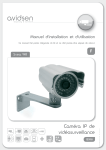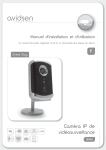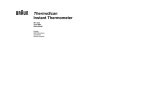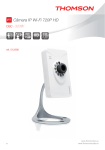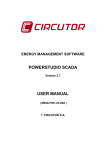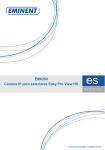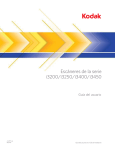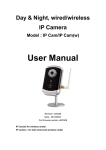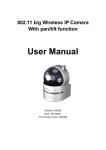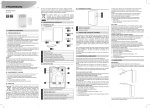Download es Cámara IP WiFi Megapíxel HD exterior
Transcript
es Cámara IP WiFi Megapíxel HD exterior ref. 512389 sms V1 PLUG PICTURE IP66 PLAY www.thomsonsecurity.eu Cámara IP WiFi Megapíxel HD exterior ÍNDICE A -normas de seguridad 05 1-precauciones de uso 05 2-mantenimiento y limpieza 05 3-reciclaje 05 B -descripción del producto 06 1-contenido del kit 06 2-cámara 07 3-soporte 07 4-adaptador de red 07 C -instalación 08 1-instalación de la cámara 08 2-conexión de la cámara 08 3-tarjeta de memoria 09 D -configuración 10 1-descripción general 10 2 - instalación del programa en el ordenador 10 3-acceso a la configuración de la cámara 10 4-árbol de los menús 11 4.1-Menú Réseau (Red) 4.1.1-Réseau (Red) 4.1.2- Sécurité Wi-Fi (Seguridad WiFi) 4.1.3-Avancé (Avanzado) 4.2-Menú Vidéo (Vídeo) 4.2.1-Afficher (Visualizar) 4.2.2- Param vidéo (Parám vídeo) 4.2.3- Vidéo mobile (Vídeo móvil) 4.2.4-Mode nuit (Modo nocturno) 4.3-Menú Programmation (Programación) 4.3.1-Alerte email/ftp (Alerta e-mail/FTP) 4.3.2- Param NAS (Parám NAS) 4.3.3- Carte SD (Tarjeta SD) 4.3.4- Programmation (Programación) 4.4-Menú Admin (Admin) 11 11 11 11 11 11 12 12 12 12 12 13 14 14 15 4.4.1- Identifiant admin (Identificador admin) 4.4.2-Led de contrôle (LED de control) 4.4.3- Date et Heure (Fecha y hora) 4.4.4-Mise à jour (Actualización) 4.4.5-Redémarrage (Reinicio) 4.5-Menú Langue (Idioma) 15 15 15 15 15 15 5-restablecimiento de los ajustes de fábrica 15 E -uso 16 1-funciones de la cámara ip wifi megapíxel exterior thomson 16 2 - uso con camview 16 2.1-Hacer una foto 2.2-Realizar una grabación 2.3-Reproducir una grabación 17 17 18 3-uso con el sitio mycameras.thomsonsecurity.eu 18 4-uso con un teléfono inteligente o una tableta 18 f - preguntas frecuentes 19 G-información técnica y legal 20 1-características generales 20 2-características funcionales 21 3-garantía 21 4-asistencia y asesoramiento 21 5-devolución del producto / spv 21 6-declaración de conformidad 21 3 ES Cámara IP WiFi Megapíxel HD exterior A - NORMAS DE SEGURIDAD 1 - PRECAUCIONES DE USO • La cámara no debe instalarse en un sitio donde el filtro del objetivo se pueda rayar o ensuciar. • No se deben exponer los objetivos a la luz directa del sol o a cualquier fuente luminosa. • No deben acumularse varios ladrones o cables alargadores. • No instalar cerca de productos químicos ácidos, amoniaco o una fuente que emita gases tóxicos. • No colocar ningún recipiente de agua encima del aparato. 3 - RECICLAJE Este logotipo significa que no se deben tirar aparatos inservibles con los residuos domésticos. Las posibles sustancias peligrosas contenidas pueden perjudicar la salud o el medio ambiente. Entregue estos aparatos a su distribuidor o utilice los servicios municipales de recogida selectiva. 2 - MANTENIMIENTO Y LIMPIEZA • Antes de cualquier mantenimiento, el producto debe desconectarse de la red eléctrica. • Los productos no deben limpiarse con sustancias abrasivas o corrosivas. • Use un simple trapo suave ligeramente humedecido. • No debe vaporizarse un aerosol ya que podría dañar el interior del producto. 5 ES Cámara IP WiFi Megapíxel HD exterior B - DESCRIPCIÓN DEL PRODUCTO 1 - Contenido del kit 1 5 10 2 x1 x1 6 x3 6 7 x3 8 x1 4 x1 9 x1 x1 x1 1 Cámara 2Adaptador de red 3 Divisor de alimentación / red 4Acoplador 5Alargador para el adaptador de red ES 3 x1 6Tacos para la fijación del pie 7Tornillos para la fijación del pie 8 Cable RJ45 para la conexión a la red 9Tarjeta de identificación (CamID y contraseña) 10 CD-Rom con el programa CamView Cámara IP WiFi Megapíxel HD exterior B - DESCRIPCIÓN DEL PRODUCTO 2 - cámara Vista desde abajo 1 2 3 Vista delantera 4 5 7 6 8 9 1Micrófono 2 Ubicación tarjeta microSD, teclas WPS y RESET 3 Cable de red + red eléctrica 4 Sensor crepuscular 5Objetivo diurno 6Testigo de estado 7Objetivo nocturno 8Testigo de actividad tarjeta microSD (no suministrada) 9 Iluminación por infrarrojos para una visión nocturna 3 - SOPORTE El soporte de la cámara suministrado permite orientar la misma 360° y elegir entre una superficie plana horizontal, en la pared o en el techo para la instalación. 4 - adaptador de red Se suministra en el kit un adaptador de red 230 VCA 50 Hz / 12 VCC 1 A para la alimentación de la cámara. También se suministra un alargador para este cable en caso necesario. 7 ES Cámara IP WiFi Megapíxel HD exterior C - instalación 1 - INSTALACIÓN DE LA CÁMARA • Fije la cámara con tornillos y tacos adecuados para la naturaleza del soporte (los tornillos y tacos suministrados son adecuados para muros macizos). • La cámara se debe fijar firmemente para evitar cualquier caída. 2 - CONEXIÓN DE LA CÁMARA • Conecte el cable de red a un módem/enrutador. En la mayoría de los casos, el módem/enrutador detecta inmediatamente la cámara y le asigna un acceso a Internet. Tras unos segundos, el LED de estado en la parte frontal de la cámara debe permanecer encendido en rojo, señal de que la conexión a Internet se ha establecido correctamente. El LED azul debe encenderse (de forma intermitente o no). Observación: durante la puesta en marcha es obligatorio conectar la cámara mediante cable, incluso si se desea usar una conexión WiFi posteriormente. ES 8 Cámara IP WiFi Megapíxel HD exterior C - instalación 3 - tarjeta de memoria Si lo desea, puede introducir una tarjeta de memoria con formato microSD o microSDHC en la cámara para poder almacenar secuencias de vídeo en la misma. 9 ES Cámara IP WiFi Megapíxel HD exterior D - configuración 1 - Descripción general La Cámara IP WiFi Megapíxel Thomson es una cámara de videovigilancia en el ordenador o teléfono inteligente extremadamente sencilla de instalar y de configurar. Sus sensores ópticos de alta resolución permiten obtener una imagen nítida y fina en cualquier circunstancia, tanto de día como de noche. Muy sencilla de instalar gracias a su soporte con orientación de 360° (tornillos de fijación suministrados), la cámara puede colocarse o fijarse en la pared, en el techo... Dispone de un micrófono integrado, de un testigo de funcionamiento luminoso (posibilidad de desactivar este testigo para un uso más discreto) y de un altavoz que emite una alerta sonora si usted lo solicita o al activarse. Cada cámara posee un identificador y una contraseña únicos (suministrados), indispensables para visualizar una cámara (no requiere dirección IP o alguna otra configuración compleja). Permite visualizar hasta 36 cámaras IP simultáneamente desde un PC conectado a Internet. Posibilidad de hacer una captura de pantalla en directo (en formato jpg) de la imagen de una cámara. Se puede iniciar una grabación en directo (en el disco duro del PC donde está abierto el programa) y programar grabaciones semanales, puntualmente, etc. Se pueden programar grabaciones por detección de movimiento. El programa suministrado dispone de un reproductor integrado especial para poder reproducir los vídeos grabados. Explorer). Para abrir la página de configuración, inicie CamView, y haga clic con el botón derecho en el identificador de la cámara que aparece en la zona «Recherche Auto» (Búsqueda Auto): Cámaras detectadas en la red local En el menú contextual, seleccione «Configuración web». Se inicia el navegador de Internet predeterminado y se abre una ventana de conexión: 2 - INSTALACIÓN DEL PROGRAMA EN UN ORDENADOR Introduzca el CD de instalación en un reproductor (actualmente sólo es compatible con Windows). Inicie la instalación de CamView (archivoCamViewInstaller-xxx.exe en el CD, donde xxx indica la versión del programa). Una vez finalizada la instalación, aparecerán dos iconos en el escritorio: CamView (programa principal) y CamPlay (permite reproducir y utilizar las grabaciones realizadas por la cámara). 3 - ACCESO A LA CONFIGURACIÓN DE LA CÁMARA La configuración del programa instalado en la cámara es fácilmente accesible desde un ordenador que se encuentre en la misma red local. Esta configuración sólo se puede ejecutar desde un navegador web que utilice controles ActiveX (comúnmente: Internet ES 10 El nombre de usuario predeterminado es «admin». No hay contraseña predeterminada, deje el campo vacío y pulse «OK» para abrir la página de configuración: Cámara IP WiFi Megapíxel HD exterior D - configuración 4 - árbol de los menús Pantalla principal 1 Information (Información) 2 Réseau (Red) 2.1 Réseau (Red) n 4.1.2 - Sécurité Wi-Fi (Seguridad WiFi) 2.2 Sécurité Wi-Fi (Seguridad WiFi) En este menú, puede configurar el acceso a la red inalámbrica. 2.3 Avancé (Avanzado) 3 Vidéo (Vídeo) 3.1 Afficher (Visualizar) 3.2 Param vidéo (Parám vídeo) 3.3 Vidéo mobile (Vídeo móvil) 3.4 Mode nuit (Modo nocturno) 4 Programmation (Programación) 4.1 Alerte email/ftp (Alerta e-mail/FTP) 4.2 Param NAS (Parám NAS) 4.3 Carte SD (Tarjeta SD) 4.4 Programmation (Programación) 5 Admin (Admin) 5.1 Identifiant admin (Identificador admin) 5.2 Led de contrôle (LED de control) 5.3 Date/heure (Fecha/hora) 5.4 Mise à jour (Actualización) 5.5 Redémarrage (Reinicio) 6 Langue (Idioma) 1 2 3 4 5 6 De forma predeterminada, la cámara pregunta al módem/enrutador qué configuración debe adoptar. Una vez modificados los ajustes, pulse «Sauvegarder et appliquer» (Guardar y aplicar) para confirmar la configuración introducida. Information (Información): muestra los parámetros actuales. Réseau (Red): permite acceder a la configuración de red manual de la cámara. Vidéo(Vídeo): permite acceder a los parámetros relacionados con la imagen de la cámara. Programmation (Programación) permite acceder a la programación de las grabaciones. Admin: permite acceder a las funciones de administración de la cámara (fecha/hora, contraseña, etc.). Langue (Idioma): permite seleccionar el idioma de visualización. 4.1 - Menú Réseau (Red) n 4.1.1 - Réseau (Red) En este menú puede configurar manualmente los parámetros de red mediante cable de la cámara. • Pulse «Activer WiFi» (Activar WiFi) para activar la conexión inalámbrica. • Indique el nombre de la red que desee en el campo SSID. • En la línea «Mode de sécurité» (Modo de seguridad), seleccione el tipo de clave usado: WEP o WPA. • Seleccione la encriptación usada e indique la clave. Puede iniciar una prueba de los parámetros indicados pulsando «Test Wi-Fi» (Prueba WiFi). La prueba dura aproximadamente 15 s. Es obligatorio dejar conectado el cable de red durante todo el tiempo de la prueba. También puede pulsar «Scan wifi» (Escanear WiFi) para identificar el nombre de las redes cerca de la cámara. Para activar y usar la conexión WiFi que se acaba de definir, desconecte el cable de red. Observación importante: Aunque los parámetros indicados sean válidos y la conexión WiFi esté establecida, se usa la conexión mediante cable mientras haya un cable conectado a la toma de red en la parte trasera de la cámara. n 4.1.3 - Avancé (Avanzado) Aquí puede activar el uso del protocolo PPPoE (Point to Point Protocol over Ethernet) para obtener una dirección IP. Una vez modificados los ajustes, pulse «Sauvegarder et appliquer» (Guardar y aplicar) para confirmar la configuración introducida. 4.2 - Menú Vidéo (Vídeo) n 4.2.1 - Afficher (Visualizar) Se puede visualizar directamente en esta página la imagen actual de la cámara. 11 ES Cámara IP WiFi Megapíxel HD exterior D - configuración n 4.2.2 - Param vidéo (Parám vídeo) En esta página, puede modificar los ajustes de vídeo de la cámara cuando se usa por Internet (por ejemplo con CamView). • Para modificar la contraseña del vídeo solicitado por CamView al visualizar la cámara, indique la contraseña que desee «Mot de passe (vidéo)» (Contraseña (Vídeo)) (la contraseña predeterminada es la indicada en la tarjeta que se encuentra en el kit). • Para seleccionar la velocidad máxima de emisión de la cámara, seleccione una de las velocidades disponibles en la lista «Velocidad Internet». El ajuste que se debe seleccionar depende de la velocidad de subida de la conexión Internet a la que está conectada la cámara. Se recomienda no superar la velocidad máxima de la conexión. • Para encontrar automáticamente el mejor compromiso entre fluidez y calidad de la imagen, seleccione «Compromiso auto fluidez/calidad de la imagen». Seleccione después si la cámara debe dar prioridad a la calidad o a la fluidez de la imagen en la lista «Priorité» (Prioridad). Para ajustar todo de forma manual, seleccione «Usar los valores siguientes» y ajuste cada parámetro con el valor que desee. Una vez modificados los ajustes, pulse «Sauvegarder et appliquer» (Guardar y aplicar) para confirmar la configuración introducida. n 4.2.3 - Vidéo mobile (Vídeo móvil) En esta página, puede realizar todos los ajustes para el uso desde un teléfono móvil compatible o desde un reproductor multimedia (recuadro integrado en una página personal en Internet por ejemplo). • Para seleccionar la velocidad máxima de emisión de la cámara, seleccione una de las velocidades disponibles en la lista «Velocidad Internet». El ajuste que se debe seleccionar depende de la velocidad de subida de la conexión Internet a la que está conectada la cámara. Se recomienda no superar la velocidad máxima de la conexión. • Para encontrar automáticamente el mejor compromiso entre fluidez y calidad de la imagen, seleccione «Compromiso auto fluidez/calidad de la imagen». Seleccione después si la cámara debe dar prioridad a la calidad o a la fluidez de la imagen en la lista «Prioridad». Para ajustar todo de forma manual, seleccione «Usar los valores siguientes» y ajuste cada parámetro con el valor que desee. Una vez modificados los ajustes, pulse «Guardar y aplicar» para confirmar la configuración introducida. ES 12 Observación importante: • Los ajustes de vídeo en esta página son específicos para el uso a través de un teléfono móvil o reproductor multimedia y son independientes de los que figuran en la página «Param vidéo» (Parám vídeo) (consulte más arriba). n 4.2.4 - Mode nuit (Modo nocturno) En esta página, puede elegir la activación o no de la iluminación nocturna y seleccionar la forma en la que se van a activar la iluminación y el objetivo nocturnos. • Seleccione «Bascule jour/nuit auto» (Cambio diurno/nocturno auto) para que la cámara active automáticamente la iluminación por infrarrojos en función de la luminosidad ambiente que detecte. • Seleccione «Hora predeterminada» e indique un tramo horario en el que se activará y desactivará la iluminación nocturna. • Seleccione «Control manual» para forzar el encendido o el apagado de la iluminación nocturna. Seleccione después «Jour» (Día) o «Nuit» (Noche) para activar/desactivar. • La línea «Etat actuel» (Estado actual) indica si la iluminación y el objetivo nocturnos están actualmente activados. Una vez modificados los ajustes, pulse «Sauvegarder et appliquer» (Guardar y aplicar) para confirmar la configuración introducida. 4.3 - Menú Programmation (Programación) n 4.3.1 - Alerte email/ftp (Alerta e-mail/FTP) En esta página puede configurar las alertas por correo electrónico o la carga en línea de capturas a un servidor FTP. • Para activar las alertas y las grabaciones tras la detección de un movimiento en la imagen de la cámara, seleccione «Mouvement» (Movimiento). Para activar las alertas y las grabaciones con el detector infrarrojo, seleccione «PIR». Para activar las alertas y las grabaciones a un horario predefinido, seleccione «Programmation» (Programación). Para desactivar las alertas y las grabaciones, pulse «Désactivé» (Desactivado). • Si las alertas están activadas, seleccione la sensibilidad de detección en la lista «Sensibilité détection» (Sensibilidad detección). • Si las alertas están activadas, seleccione si las alertas se harán por correo electrónico, por carga en línea de las capturas a un servidor FTP (o ambas cosas), marcando la opción correspondiente. Cámara IP WiFi Megapíxel HD exterior D - configuración • Se necesitan dos direcciones para configurar las alertas por correo electrónico: una dirección que usará la cámara para enviar las alertas (dirección del remitente, por ejemplo: [email protected]), y una dirección que recibirá las alertas (dirección del destinatario, por ejemplo: [email protected]). Indique sucesivamente la dirección de correo electrónico del destinatario, el servidor SMTP del remitente, el puerto SMTP del remitente (de forma predeterminada: 25), el identificador y la contraseña de la dirección del remitente. Por ejemplo: (Observación: X.com e Y.com pueden ser idénticos) Observación importante: • Por motivos de filtrado de correos electrónicos no deseados, puede que su módem/ enrutador bloquee las alertas emitidas por la cámara. Para solucionar esta eventualidad, se recomienda crear la dirección del remitente (por ejemplo, en este caso: micamara@X. com) en su proveedor de acceso a Internet, y usar su servidor SMTP. El servidor SMTP usado debe aceptar obligatoriamente la conexión SMTP autentificada no segura (sin cifrado SSL/TLS, para la gran mayoría de los proveedores de acceso a Internet). Consulte con su administrador de red o su proveedor de acceso a Internet para tener más información. Una vez modificados los ajustes, pulse «Sauvegarder et appliquer» (Guardar y aplicar) para confirmar la configuración introducida. También puede probar la dirección del servidor SMTP si ha sido introducida, pulsando «Test serveur smtp» (Prueba servidor SMTP). Para configurar la carga en línea de las capturas a un servidor FTP, indique la dirección del servidor FTP que desee, el identificador, la contraseña y eventualmente, el nombre de la subcarpeta en la que desea guardar los vídeos grabados por la cámara. Una vez modificados los ajustes, pulse «Sauvegarder et appliquer» (Guardar y aplicar) para confirmar la configuración introducida. n 4.3.2 - Param NAS (Parám NAS) En esta página puede configurar la grabación en un servidor NAS (Network Attached Storage). • Para activar la grabación en un NAS de forma continua, seleccione «Enregistrement continu» (Grabación continua). Para activar la grabación programada en un NAS, seleccione «Enregistrement programmé» (Grabación programada). Para desactivar la grabación programada en un NAS, seleccione «Désactiver» (Desactivar). • Puede especificar el tiempo antes del borrado de los vídeos para que no se sature el disco duro y conservar un tiempo de grabación determinado. • Puede especificar un espacio libre mínimo en el NAS, y seleccionar cómo se comportará el aparato en caso de poco espacio en el disco. «Recyclage enregistrement» (Reciclado grabación) (se sobrescriben los vídeos más antiguos en la memoria) o «Arrêter l’enregistrement» (Detener la grabación) (las grabaciones se detienen hasta que el usuario libere espacio en el NAS). • Indique después el nombre de la red o la dirección del servidor NAS, el identificador que se debe usar para conectarse y la contraseña correspondiente. • Si su material es compatible, también puede hacer una búsqueda de servidores NAS disponibles en la red, pulsando «Scan NAS» (Escanear NAS). Observación: la prueba del servidor SMTP no tiene en cuenta la compatibilidad o no del cifrado TLS o SSL. El usuario es quien debe comprobar la compatibilidad del servidor usado. 13 ES Cámara IP WiFi Megapíxel HD exterior D - configuración n 4.3.3 - Carte SD (Tarjeta SD) Aquí se configura la grabación en una tarjeta microSD. La cámara acepta tarjetas microSD y microSDHC con una capacidad máxima de 16 Gb. A modo informativo, una hora de grabación continua representa aproximadamente 150 Mb. Las grabaciones se segmentan en secciones de 5 min como máximo. • Para grabar de forma continua en la tarjeta, seleccione «Enregistrement continu» (Grabación continua). Para especificar tramos horarios en los cuales grabar, seleccione «Enreg. programmé» (Grab. programada). Para detener la función de grabación en la tarjeta de memoria, seleccione «Désactiver» (Desactivar). • Puede elegir el comportamiento de la cámara en caso de que la tarjeta introducida esté llena. Al seleccionar «Grabación cíclica», si la tarjeta está llena, los vídeos más recientes sobrescribirán los más antiguos. Al seleccionar «Detener la grabación», las grabaciones se detendrán hasta que se libere memoria en la tarjeta. • Pulsando el botón «Archivos de la tarjeta SD» podemos acceder al contenido de la tarjeta de memoria y descargar o borrar las secuencias de vídeo grabadas. Los vídeos se graban en formato .crf y pueden reproducirse y convertirse con el programa CamPlay suministrado. n 4.3.4 - Programmation (Programación) En esta página, se puede programar la activación y la desactivación de las alertas por correo electrónico, FTP o la grabación en un servidor NAS. Las programaciones pueden ser diarias, semanales o con una fecha determinada.Para realizar la programación, se debe seleccionar previamente una activación por «Programación» en las páginas de configuración «Alerte email/ ftp» , «Param NAS» y/o «Tarjeta SD» (consulte más arriba). 1 2 3 4 5 6 ES 14 1 En esta zona aparecen las programaciones activas. Ejemplo en la pantalla: «E» significa notificación por correo electrónico, «Chaque semaine» (Semanal) significa una programación semanal, «xooooox» indica los días de la semana deseados, de domingo a lunes. La letra «x» indica que la programación está desactivada el día correspondiente, la letra «o» indica que la programación está activada el día correspondiente. En el caso presente, «xooooox» significa los lunes, martes, miércoles, jueves, viernes. Puede editar o eliminar las programaciones pulsando el botón correspondiente. 2Marque la casilla en esta zona para activar las alertas por correo electrónico y/o FTP en los tramos horarios definidos en las programaciones. 3 Marque la casilla en esta zona para activar la grabación en los tramos horarios definidos en las programaciones. En el caso presente la casilla está en gris porque la grabación programada está desactivada en la página de configuración «Param NAS» (Parám NAS) (consulte más arriba). 4 Indique aquí los tramos de grabación que desee. En el caso presente, se ha seleccionado un programa diario desde las 8:30 h hasta las 18:00 h. 5Esta zona permite seleccionar una fecha/ hora de inicio et una fecha/hora de finalización precisas (grabación única). 6 Una vez realizados los diferentes ajustes, pulse este botón para añadir la programación actual a la lista de las programaciones guardadas. Por ejemplo: Deseamos que se nos informe por correo electrónico de un movimiento ante la cámara desde las 10:00 h hasta las 12:00 h los lunes, martes y miércoles. • En el menú «Alerte email/ftp» (Alerta email/ ftp), autorice las alertas por correo electrónico programadas seleccionando «Planning» (Calendario) en la línea «Déclenchement Email/FTP» (Activación Email/FTP). • En el menú «Programmation» (Programación), active las alertas programadas seleccionando «Alerte email/ftp» (Alerta e-mail/FTP). • Seleccione «Chaque semaine» (Semanal) y después, «Lun» (Lu), «Mar» (Ma) y «Mer» (Mi). Cámara IP WiFi Megapíxel HD exterior D - configuración • Seleccione después el tramo horario que desee: «10»: «00» para la hora de inicio, «12»: «00» para la hora de finalización. • Pulse después el botón «Ajouter la prog» (Añadir la prog) para confirmar y añadir la programación a la ya existente. La línea siguiente aparece en la lista: «E Chaque semaine xoooxxx 10:00 – 12:00» (G Semanal xoooxxx 10:00 – 12:00). La cámara vigilará entonces la imagen en la pantalla desde las 10:00 h hasta las 12:00 h todos los lunes, martes y miércoles, y enviará una alerta por correo electrónico en caso de detección de movimiento durante este periodo. 4.4 - Menú Admin n 4.4.1 - Identifiant admin (Identificador admin) En esta página se puede cambiar el identificador y la contraseña que dan acceso a la configuración de la cámara. También se puede cambiar el número de puerto usado (de forma predeterminada: 80). Puede ser útil si un servidor web se encuentra presente en la misma red que la cámara. n 4.4.2 - Led de contrôle (LED de control) En esta página se puede activar o detener los dos testigos de funcionamiento en la parte frontal de la cámara. También se pueden activar los testigos solamente al conectar la cámara y desactivarlos una vez realizada la conexión a Internet para que la cámara sea más discreta. n 4.4.3 - Date/heure (Fecha/hora) Como en un ordenador, la cámara interroga a un servidor NTP para ponerse en hora. Basta con seleccionar el huso horario y la cámara actualiza automáticamente la fecha y la hora. La cámara también actualiza los cambios de hora. n 4.4.4 - Mise à jour (Actualización) Desde esta página se puede actualizar el programa interno (firmware) de la cámara. Se puede elegir el archivo firmware en el ordenador o en un servidor FTP. n 4.4.5 - Redémarrage (Reinicio) Puede reiniciar la cámara a distancia y que actualice la configuración completa pulsando este botón. Todas las conexiones en curso se interrumpen y la cámara se reinicia. Este reinicio corresponde a una interrupción y al restablecimiento de la alimentación de la cámara, no restaura los ajustes de fábrica. 4.5 - Menú Langue (Idioma) Esta lista permite seleccionar el idioma de visualización de la configuración de la cámara. Seleccione el idioma que desee de la lista para cambiar el idioma actual. El efecto es inmediato y no requiere un reinicio. 5 - RESTABLECIMIENTO DE LOS AJUSTES DE FÁBRICA En caso de pérdida del identificador y/o de la contraseña de la cámara, se puede reiniciar completamente la cámara manteniendo pulsada durante unos diez segundos la tecla «Rst» que se encuentra debajo de la cámara. Atención: La contraseña de la cámara (contraseña del vídeo indicada en la tarjeta suministrada en el kit) se sustituirá por «ipcam». Deberá volver a introducir la contraseña correcta al entrar en la configuración de la cámara. Identificador/ Contraseña Valor predeterminado tras reinicio Identificador del vídeo (Cam ID) Código de 9 cifras indicado al dorso de la cámara (Cam ID). Contraseña del vídeo ipcam Identificador de la configuración de la cámara admin Contraseña de la configuración de la cámara (sin contraseña predeterminada) 15 ES Cámara IP WiFi Megapíxel HD exterior E - USO 1 - FUNCIONES DE LA CÁMARA IP WiFi megapíxel exterior THOMSON • Posibilidad de vigilar, grabar y hacer fotos con el programa suministrado. • Posibilidad de configurar la cámara para que alerte al usuario por correo electrónico o enviando una foto a un servidor FTP. • Posibilidad de vigilar la cámara desde un teléfono inteligente conectado a la red 3G. • Posibilidad de grabar en un servidor NAS o tarjeta microSD/microSDHC (detección de movimiento, detección infrarroja, manual, programada). 2 - USO CON CAMVIEW 1 3 2 4 1 2 3 4 Cámaras guardadas (favoritos). Cámaras detectadas en la red local. Zona de visualización. Selección de la cantidad y de la ubicación de las ventanas de visualización. • Inicie el programa CamView. • Si el ordenador está conectado a la misma red local que la cámara, el identificador de la cámara aparece en la zona «Recherche auto» (Búsqueda auto) en la parte izquierda de la pantalla. • Para guardar la cámara en la configuración del programa, pulse y deslice el identificador de la cámara que desee desde la zona «Recherche auto» (Búsqueda auto) hasta la zona «Liste de Caméra» (Lista de Cámara): ES 16 El hecho de indicar la lista de las cámaras guardadas permite: • Tener acceso a las cámaras que no se encuentran en la red local (uso y visualización por Internet). • No tener que indicar la contraseña de la cámara en cada operación. • Para guardar en la lista una cámara que no se encuentra presente en la red local, haga clic con el botón derecho en «Liste de Caméra» (Lista de Cámara) y seleccione en el menú contextual «Nouvelle caméra» (Nueva cámara). Dé un nombre a la cámara (por ejemplo, el lugar donde se encuentra), e indique su identificador y contraseña. • Para seleccionar la cantidad de cámaras que desea visualizar al mismo tiempo en la pantalla y la ubicación de las ventanas, pulse en una de las miniaturas en la parte inferior de la pantalla. • Para visualizar la imagen de una cámara, deslice su nombre o su identificador desde las zonas «Recherche auto» (Búsqueda auto) o «Liste de Caméra» (Lista de Cámara) hacia la ventana que desee: Cámara IP WiFi Megapíxel HD exterior E - USO La imagen de las cámaras aparece tras unos segundos. Si el sonido de las cámaras está activado, también se oye el sonido de la cámara activa (banda amarilla en la parte superior de la ventana): Ventana activa La ventana de configuración se abre: 1 2 3 4 CamView integra las funciones de visualización, de toma de capturas de pantalla y de grabación de vídeo. El ordenador en el que haya instalado el programa puede de ese modo grabar y almacenar las grabaciones de vídeo de la imagen de una o varias cámaras. 1 Carpeta en la que se almacenarán los vídeos 2Límite de espacio en el disco 3 Comportamiento en caso de alcanzar el límite. Ejemplo: en este caso, si queda menos de 1 Gb disponible, se sobrescribirán los vídeos más antiguos. 4 Carpeta en la que se almacenarán las capturas de pantalla Pulse «Change» (Cambio) para cambiar la carpeta de almacenamiento, pulse «Open» (Abrir) para ver el contenido de la carpeta seleccionada. Pulse «OK» para confirmar las modificaciones. 2.1 - Hacer una foto Inicie el programa CamView y vaya a opciones para ajustar las funciones relativas a la grabación: Para hacer una captura de pantalla de una de las cámaras visualizada en la pantalla, pulse el icono en la parte superior derecha de la ventana: 2.2 - Realizar una grabación Para iniciar (o detener) la grabación de una de las cámaras visualizada en la pantalla, pulse el icono correspondiente en la parte superior derecha de la ventana: • El icono se pone en rojo durante la grabación. Pulse de nuevo el icono para detener la grabación. • El vídeo se guarda entonces en el disco duro del ordenador, en la carpeta seleccionada para los vídeos. El vídeo se almacena en una carpeta que lleva el nombre de la cámara y la fecha en la que se ha realizado la captura. 17 ES Cámara IP WiFi Megapíxel HD exterior E - USO 2.3 - Reproducir una grabación Para iniciar el reproductor y reproducir un vídeo guardado, pulse el icono CamPlay en la ventana principal de CamView: 3 - USO CON EL SITIO mycameras.thomsonsecurity.eu Una vez instalado el material, puede crear un cuenta gratuitamente en el sitio http://mycameras.thomsonsecurity.eu y de ese modo: • Acceder a la imagen en directo desde cualquier ordenador conectado a Internet. • Disponer de un espacio de almacenamiento en línea para las capturas realizadas. • Configurar las alertas por correo electrónico o SMS en caso de activación. Atención: la visualización en directo sólo funciona con el navegador «Internet Explorer» (actualmente, los otros navegadores no son compatibles). El reproductor se abre y el contenido de las carpetas de las capturas y de los vídeos aparece: • Un simple doble clic inicia la reproducción de un archivo. • También puede convertir los vídeos guardados al formato .avi, para poder reproducirlos y usarlos con otro programa que no sea CamPlay. Para convertir un archivo, haga clic con el botón derecho encima y seleccione «Conversión en .avi» (Conversión a .avi). El vídeo creado se guarda en la misma carpeta que el vídeo original. Visite el sitio http://mycameras.thomsonsecurity.eu para más información. 4 - USO CON UN TELÉFONO INTELIGENTE O UNA TABLETA Existe una versión de CamView para el teléfono móvil. Actualmente, puede consultar la imagen de las cámaras con un teléfono inteligente o un tableta Android, un iPhone, un iPad o un iPod. La aplicación que debe descargar y usar se llama mCamView y se encuentra disponible en la App Store y en Google Play. Una vez que haya descargado la aplicación, sólo necesitará una conexión a Internet, el CamID y la contraseña de la cámara para acceder a su imagen esté donde esté. ES 18 Cámara IP WiFi Megapíxel HD exterior F - PREGUNTAS FRECUENTES Si su problema no figura a continuación, debe ponerse en contacto con nuestro servicio técnico. Síntomas El LED rojo de la cámara permanece intermitente/ apagado (sin conexión a Internet). La cámara indica «mauvais mot de passe» (contraseña incorrecta) cuando introduce el identificador y la contraseña suministrados. La imagen es de mala calidad o está entrecortada. La detección de movimiento activa grabaciones de forma intempestiva. Causas posibles Soluciones El adaptador no está conectado a la red eléctrica / el adaptador no está conectado a la cámara. Compruebe que todos los cables de alimentación estén correctamente conectados. La cámara no está conectada a Internet. Compruebe que la conexión mediante cable o la configuración WiFi de la cámara sea la correcta. Los LED de funcionamiento en la parte frontal están desactivados. Active los LED de la parte frontal de la cámara en la configuración de la cámara (consulte el párrafo «4.4 Menú admin» de la presente guía). La contraseña de la cámara se ha cambiado. Use la contraseña nueva. Si la ha perdido, reinicie la cámara. La cámara se ha reiniciado con la tecla «reset» debajo de la misma. Tras una reinicialización, la contraseña predeterminada es «ipcam». Deberá cambiarla más adelante. La velocidad de emisión de la cámara está mal ajustada. Ajuste la velocidad de emisión de la cámara según su conexión a Internet (consulte el párrafo «4.2 - Menú vídeo» de la presente guía). Los ajustes de calidad y de fluidez de la cámara son incorrectos. Ajuste la fluidez y la resolución de la cámara (consulte el párrafo «4.2 - Menú vídeo» de la presente guía). La sensibilidad de activación es demasiado elevada. Reduzca la sensibilidad de activación de la cámara (consulte el párrafo «4.3.4 Programación» de la presente guía). 19 ES Cámara IP WiFi Megapíxel HD exterior G - información técnica y legal 1 - Características generales Cámara Alimentación 12 VCC / 1 A Procesadores CPU RISC, programa tratamiento vídeo y compresión Interfaz de la red Interfaz de red inalámbrica Sensores ópticos Intensidad luminosa mínima Lente ¼’’ CMOS VGA RGB (1 destinado a la visión diurna, 1 a la visión nocturna) 0 lux 4,2 mm, focal 2,4 cm, ángulo de visión 62°, punto fijo Enfoque fijo, desde 30 cm hasta el infinito Una tecla de reinicio: para volver a los ajustes de fábrica Una tecla WPS: para la configuración sencilla del WiFi Testigos Un testigo de estado de la conexión a Internet Un testigo de actividad de la red Un testigo de actividad de la tarjeta microSD Resoluciones Imágenes por segundo Flujo de vídeo Ajustes de vídeo Audio Seguridad Instalación, uso y administración Dimensiones Peso 20 IEEE 802.11a/b/g/n Botones Compresión de vídeo ES Ethernet 10/100, audio-MDIX, RJ-45 H.264 (ISO/IEC 14496-10) 160*120, 320*240, 640*480, 1024*768, 1280*800 Hasta 25 para la resolución máxima, hasta 30 en el resto de resoluciones MPEG-4 Configuración diferente para PC y teléfono móvil Resolución: WXGA (1280x800), 1024x768, VGA (640x480), QVGA (320x240), QQVGA (160x120) Ancho de banda: 64 k, 128 k, 256 k, 512 k, 768 k, 1 M, 1,2 M , 1,5 M, 2 M, 3 M Actualización: de 1 a 5, 10, 15, 20, 25, 30 imágenes por segundo Micrófono integrado para soporte de audio Compresión de audio: G.711 Interfaz web con identificador / contraseña Acceso al vídeo con identificador / contraseña CD de instalación y configuración integrada Almacenamiento y restauración automática de la configuración Gestión multicámara con el programa CamView suministrado alto: 52 mm / largo: 230 mm / ancho: 58 mm 368 g Cámara IP WiFi Megapíxel HD exterior G - información técnica y legal 2 - Características funcionales • Uso en el exterior: sí (IP66) • Soporte orientable: 360° • Micrófono integrado: sí • Almacenamiento: en tarjeta microSD o microSDHC (no suministrada) • Visión nocturna: sí 3 - Garantía • Este producto tiene una garantía de 2 años para las piezas y la mano de obra desde la fecha de la compra. Es obligatorio conservar el justificante de compra durante todo el periodo de la garantía. • La garantía no cubre los daños causados por negligencia, golpes y accidentes. • Ningún elemento de este producto debe abrirse o repararse si no es por el personal de la empresa AVIDSEN. • Cualquier intervención en el aparato anulará la garantía. 4 - ASISTENCIA Y ASESORAMIENTO • A pesar de todo el cuidado que hemos aportado al diseño de nuestros productos y a la realización de estas instrucciones, si encuentra dificultades durante la instalación del producto o tiene cualquier pregunta, le recomendamos encarecidamente que se ponga en contacto con nuestros especialistas que se encuentran a su disposición para asesorarle. • En caso de problema de funcionamiento durante la instalación o tras unos días de uso, debe ponerse en contacto con nosotros mientras se encuentra delante de la instalación para que nuestros técnicos diagnostiquen el origen del problema, ya que este seguramente se deba a un ajuste no adaptado o una instalación no conforme. Si el problema procede del producto, el técnico le dará un número de expediente para la devolución a la tienda. Sin este número de expediente, la tienda tendrá derecho a rechazar el cambio del producto. Tel : + 34 902 101 633 (Precio: 0,08 Euros /min) De lunes a jueves de 8 a 17h y viernes de 8 a 13h. 5 - Devolución del producto / SPV A pesar del cuidado aportado al diseño y a la fabricación de su producto, si éste debe ser devuelto al servicio posventa en nuestros locales, puede consultar la evolución de las intervenciones en nuestro sitio de Internet en la dirección siguiente: http://sav.avidsen.com 6 - Declaración de conformidad CE con la directiva R&TTE AVIDSEN declara que el equipo designado a continuación: Cámara IP Wifi Megapíxel exterior con la referencia 512389 (IC727w) Cumple con la directiva 1999/5/CE y que su conformidad se ha evaluado según las normas vigentes EN 301 489-1 V1.9.2 EN 301 489-17 V2.2.1 EN 300 328 V1.8.1 EN 60950-1: 2006 + A11: 2009 + A1: 2010 +A12: 2011 En Chambray les Tours 28/04/14 Alexandre Chaverot, Presidente Consulte toda nuestra gama Thomson en ^^^[OVTZVUZLJ\YP[`L\ ` 21 ES es una marca de TECHNICOLOR S.A. usada bajo licencia por: Avidsen France S.A.S - 32, rue Augustin Fresnel 37170 CHAMBRAY LES TOURS - Francia